Las funciones en Excel cumplen un papel importante en la gestión de hojas de cálculo, nos permiten entre muchas cosas: Hacer cálculos, validaciones, obtener valores, formatear datos, etc. Podemos hacer básicamente cualquier cosa con las funciones disponibles de Excel sobre los datos, una necesidad común es saber cómo extraer valores de una celda en Excel, veamos un ejemplo haciendo uso de la función «EXTRAE«.
Cómo extraer valores de una celda en Excel (Función Extrae)
¿Para que sirve la función extrae de Microsoft Excel?
Devuelve los caracteres del centro de una cadena de texto, dada por una posición y longitud inicial.
Sintaxis de la función extrae de Excel
=EXTRAE(texto; posición_inicial; numero_de_caracteres)
Texto: No es más que la celda (También puede ser un texto fijo), sobre la cual deseamos extraer u obtener un valor.
Posición inicial: Aquí definimos desde que punto deseamos extraer el valor; debes tener en cuenta que el primer caracter será la posición «1».
Numero de caracteres: Aquí colocas la cantidad de caracteres que deseas obtener.
🌟 ¡Visita Nuestra Tienda para Programadores! 🌟Descubre Códigos Fuente, Cursos, Software, Computadoras, Accesorios y Regalos Exclusivos. ¡Todo lo que necesitas para llevar tu programación al siguiente nivel!
Ejemplo 1 de función EXTRAE con un valor fijo:
=EXTRAE("AUTOMÓVIL";7;3)
Como resultado obtenemos: «VIL», debido a que establecimos en la función que deseabamos 3 caracteres a partir de la posición 7 de la palabra.
Ejemplo 2 de función EXTRAE con valor de una celda:
Veamos ahora un ejemplo con un valor almacenado en una celda, digamos que tenemos una celda con el valor de una fecha, así:
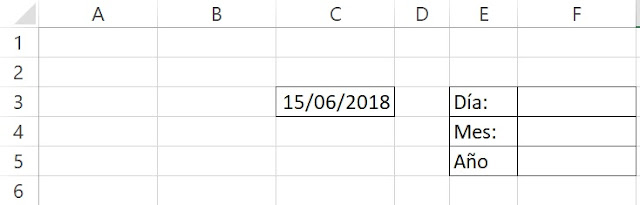
Deseamos obtener los valores por separado de la celda y mostrarlas en las casillas: Día, Mes y Año.
El primer paso sería obtener el día, para ello hacemos lo siguiente:

Sin embargo al pulsar «enter» la función muestra un valor «43», esto es porque está obteniendo los dos valores iniciales de la fecha pero del equivalente en número; para arreglar esto solo cambia el formato de la celda (Donde está tu fecha) a texto.
Ahora si verás que obtienes el valor correcto que sería «15».
Obteniendo el Mes:
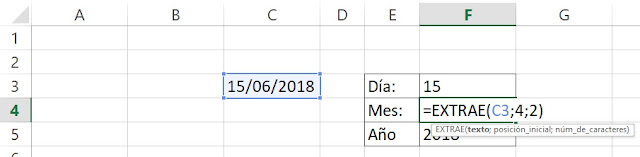
Obteniendo el Año:
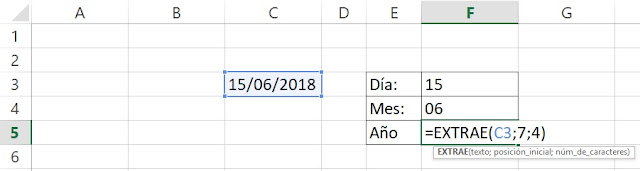
Como el año está conformado por 4 dígitos establecemos 4 a partir de la posición 7.
Finalmente obtenemos como resultado:
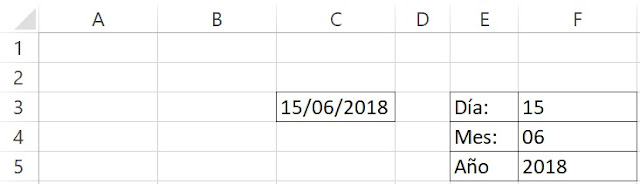
Finalmente logramos extraer los valores de un campo en Excel; recordar que las funciones en Excel se tornan relevantes cuando manejamos grandes volúmenes de datos, pueden ahorrarnos días de trabajo y esfuerzos.
